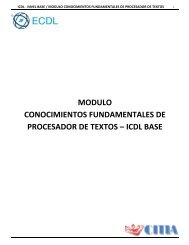Conocimiento Fundamentales de Hoja de Calculo
Este módulo permite a los candidatos entender los conceptos de hoja de cálculo y demostrar sus habilidades en el uso de una hoja de cálculo para producir resultados precisos.
Este módulo permite a los candidatos entender los conceptos de hoja de cálculo y demostrar sus habilidades en el uso de una hoja de cálculo para producir resultados precisos.
You also want an ePaper? Increase the reach of your titles
YUMPU automatically turns print PDFs into web optimized ePapers that Google loves.
ICDL - NIVEL BASE / MODULO CONOCIMIENTOS FUNDAMENTALES DE HOJAS DE CALCULO 30<br />
ajusten automáticamente, es conveniente usar referencias <strong>de</strong> rango en las fórmulas siempre que sea apropiado en<br />
lugar <strong>de</strong> especificar celdas individuales.<br />
Insertar columnas en una hoja <strong>de</strong> cálculo<br />
1. Siga uno <strong>de</strong> los procedimientos siguientes:<br />
<br />
<br />
Para insertar una única columna, seleccione la columna o una celda <strong>de</strong> la columna<br />
situada inmediatamente a la <strong>de</strong>recha <strong>de</strong> la posición en la que <strong>de</strong>sea insertar la<br />
nueva columna. Por ejemplo, para insertar una nueva columna a la izquierda <strong>de</strong> la<br />
columna B, haga clic en una celda <strong>de</strong> la columna B.<br />
Para insertar varias columnas, seleccione las columnas situadas inmediatamente a Figura 37 – Grupo Celdas(3).<br />
la <strong>de</strong>recha <strong>de</strong> la posición en la que <strong>de</strong>sea insertar las nuevas columnas. Seleccione<br />
el mismo número <strong>de</strong> columnas que <strong>de</strong>sea insertar. Por ejemplo, para insertar tres columnas nuevas, <strong>de</strong>berá<br />
seleccionar tres columnas.<br />
Para insertar columnas no adyacentes, mantenga presionada tecla CTRL mientras selecciona columnas no<br />
adyacentes.<br />
2. En el grupo Celdas <strong>de</strong> la ficha Inicio, haga clic en la flecha situada <strong>de</strong>bajo <strong>de</strong> la opción Insertar y, a continuación, en<br />
Insertar columnas <strong>de</strong> hoja.<br />
Sugerencia: También pue<strong>de</strong> hacer clic con el botón secundario <strong>de</strong>l mouse en las celdas seleccionadas y, a<br />
continuación, hacer clic en Insertar.<br />
Nota: Cuando se insertan columnas en la hoja <strong>de</strong> cálculo, todas las referencias afectadas por la inserción se ajustan<br />
en consecuencia, ya sean referencias <strong>de</strong> celda absolutas o relativas. Lo mismo ocurre con la eliminación <strong>de</strong><br />
columnas, excepto cuando una fórmula hace referencia directamente a una celda eliminada. Si <strong>de</strong>sea que las<br />
referencias se ajusten automáticamente, es conveniente usar referencias <strong>de</strong> rango en las fórmulas siempre que sea<br />
apropiado en lugar <strong>de</strong> especificar celdas individuales.<br />
Eliminar celdas, filas o columnas<br />
1. Seleccione las celdas, filas o columnas que <strong>de</strong>sea eliminar.<br />
2. En la pestaña Inicio, en el grupo Celdas, haga clic en la flecha <strong>de</strong>bajo <strong>de</strong> la opción<br />
Eliminar y luego realice una <strong>de</strong> las siguientes acciones:<br />
<br />
<br />
<br />
Para eliminar celdas seleccionadas, haga clic en Eliminar celdas.<br />
Para eliminar filas seleccionadas, haga clic en Eliminar filas <strong>de</strong> hoja.<br />
Para eliminar columnas seleccionadas, haga clic en Eliminar columnas <strong>de</strong> hoja.<br />
Figura 38 – Grupo Celdas(4).<br />
Sugerencia: Pue<strong>de</strong> hacer clic con el botón secundario <strong>de</strong>l mouse en una selección <strong>de</strong> celdas, hacer clic en Eliminar y<br />
luego seleccionar la opción que <strong>de</strong>sea. También pue<strong>de</strong> hacer clic con el botón secundario en una selección <strong>de</strong> filas o<br />
columnas y luego hacer clic en Eliminar.<br />
3. Si va a eliminar una celda o un rango <strong>de</strong> celdas, haga clic en Desplazar las celdas hacia la izquierda, Desplazar las<br />
celdas hacia arriba, Toda la fila o Toda la columna en el cuadro <strong>de</strong> diálogo Eliminar.<br />
Si va a eliminar filas o columnas, otras filas o columnas se <strong>de</strong>splazarán automáticamente hacia a arriba o hacia la<br />
izquierda.